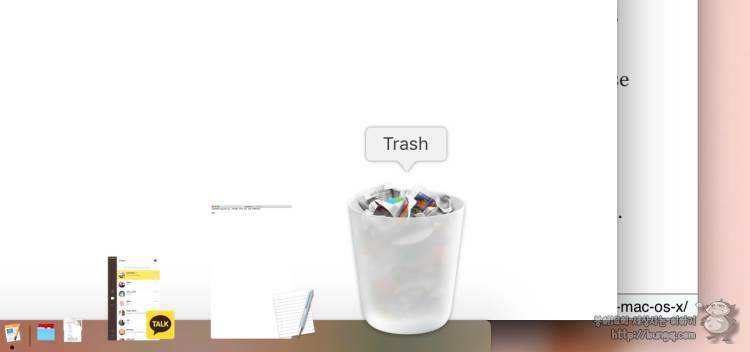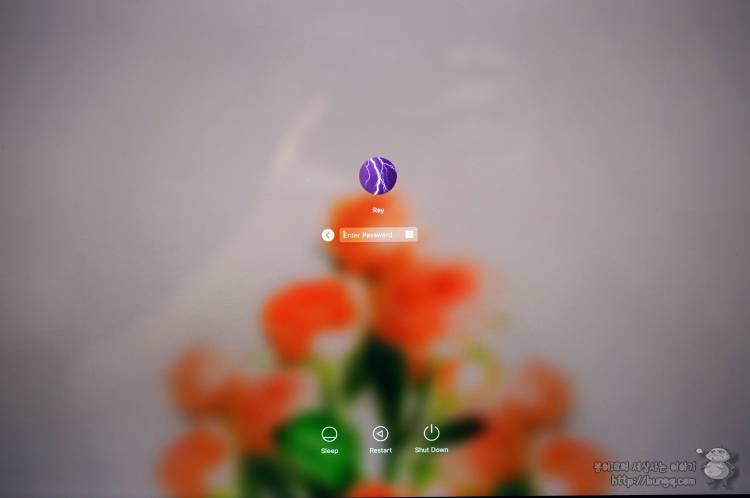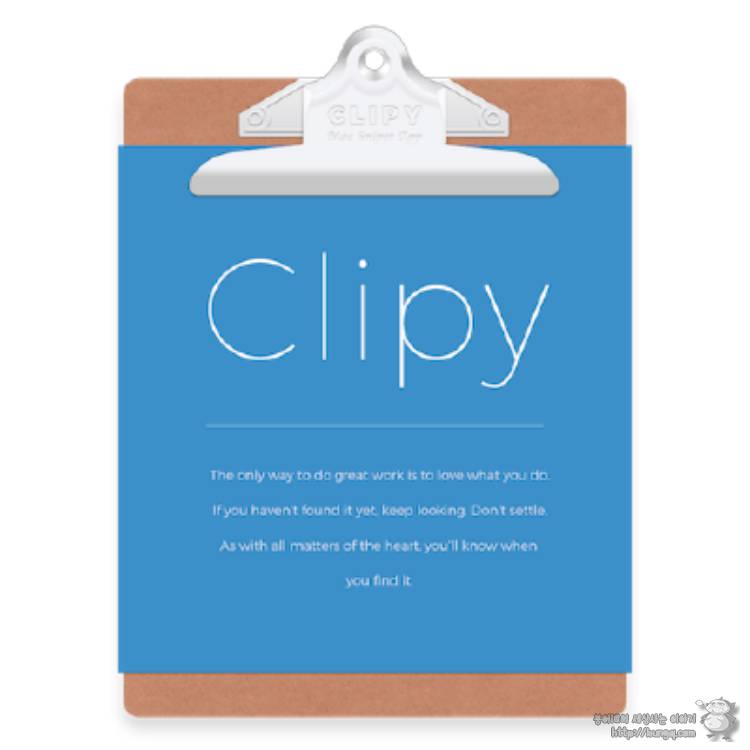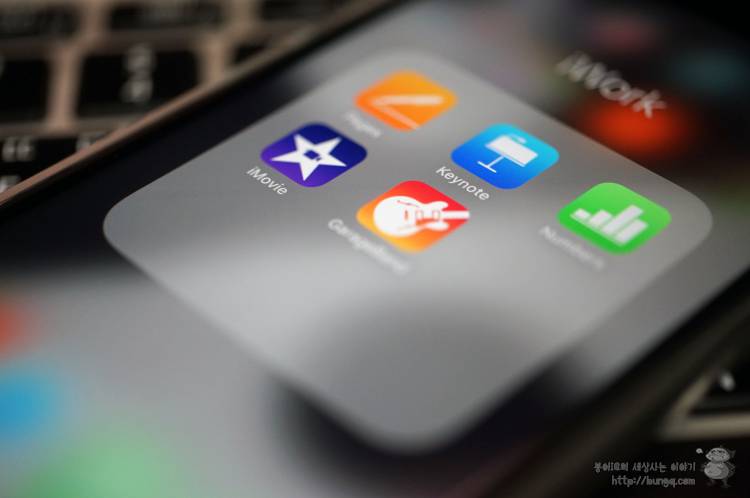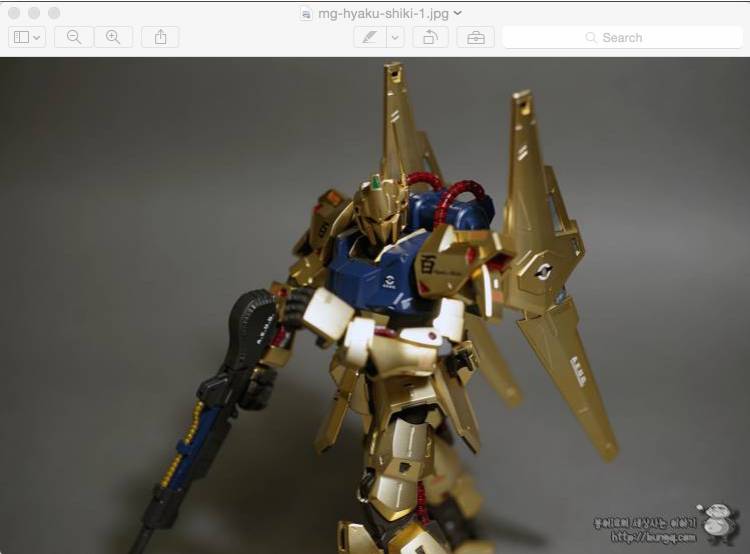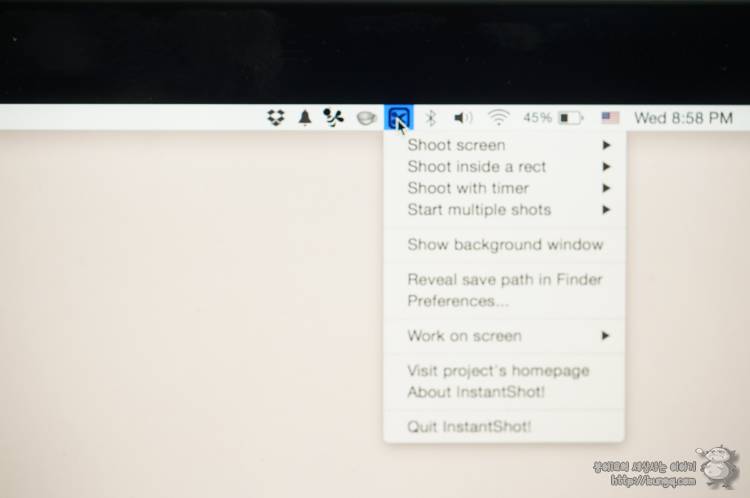맥오에스(macOS) 팁, 쓰레기통 거치지 않고 파일 삭제하기 쓰레기통은 윈도우에서도 맥오에스(macOS)에서도 유용한 존재입니다. 필요없다고 지웠던 파일이나 아차해서 실수로 지워버린 파일을 되살릴 수 있으니 말이죠. 하지만 신경써서 관리하기는 힘들기 때문에 하드디스크의 용량을 차지하는 주범이 되기도 합니다. 그래서 확실히 지우고 싶은 파일은 굳이 쓰레기통에 집어넣지 않고 완전히 증발시켜 버리는게 좋을 때도 있습니다. 그래서 그 방법을 알려드리겠습니다. 쉽지만 모르면 못 쓰는 지우기 가장 쉬운 방법은 삭제할 파일을 선택하고 option+command+delete를 해주면 됩니다. 윈도우에서 shift+del과 같은 옵션이라고 생각하시면 쉽습니다. 이렇게만 이야기하면 분량 안 빠지는 몇가지 팁을 더 알려드..